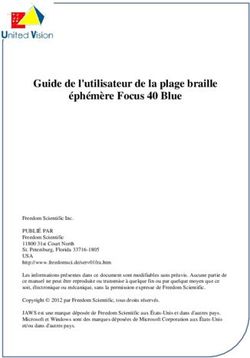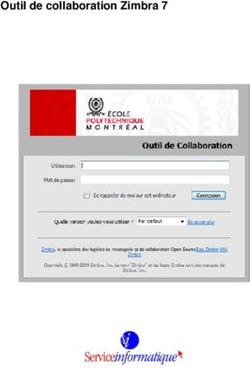BOEING PMDG 737 NGX - INTRODUCTION Michel Schopfer Par
←
→
Transcription du contenu de la page
Si votre navigateur ne rend pas la page correctement, lisez s'il vous plaît le contenu de la page ci-dessous
BOEING PMDG 737 NGX
INTRODUCTION
Par
Michel Schopfer
Le manuel de référence est : PMDG 737 NGX (Introduction)
1ARRANGEMENT DU FLIGHT SIMULATEUR FSX POUR LE PMDG 737NGX
Il est important que vous preniez quelques moments pour être certain que le simulateur de vol
de Microsoft X est correctement mis pour diriger cet avion de ligne.
Les recommandations suivantes ont été créées par l’équipe d'appui et sont basées sur des
années pour aider les clients des produits PMDG.
Oui, vous devez vraiment lire cela :
Les recommandations pour améliorer les performances du FSX. Même si vous avez du
matériel rapide, il y a quelque chose à gagner en suivant ces instructions pour obtenir du FSX
un fonctionnement efficacement.
Aussi, nous décourageons FORTEMENT les utilisateurs d'essayer "de battre le système" en
mettant hors de service, des services et "le tournage de la fonctionnalité" dans les fenêtres.
Les services sur votre machine locale sert un but et fournissant que vous avez correctement
entretenu votre installation de fenêtres et que vous suivez les directives que nous présentons
ici.
Il est important de noter que PMDG emploie sur les services FlexNet de votre machine et si
vous vous tournez de cela, le PMDG 737NGX cessera de travailler.
Bref, laissez les services seuls … Vous pouvez gagner beaucoup en performance en dirigeant
Win7 x64 et par suivant des conseils pour l'optimisation, peu importe quel système
d'exploitation vous employez!
Installation Appropriée :
Pendant le temps d'exécution de votre machine locale. Dans la bibliothèque de Microsoft, les
« sous-programme » pendant ce temps d'exécution sont intelligents, et eux s’installeront
seulement si votre machine locale A BESOIN des installations - n'essayez pas s'il vous plaît
de réviser ces sous-programmes Microsoft pendant ce temps d'exécution. Choisissez OUI, et
laisser les installateurs déterminer, si vraiment vous avez besoin de mises à jour pour votre
machine. (Par exemple DirectX »
L'échec de l'installation pendant les temps d'exécution exigés mènera une opération incertaine
du PMDG 737NGX.
Installation Optimale de FSX :
Notez : Si vous avez déjà FSX installé, vous trouverez les recommandations dans cette
section qui pourrait être utiles la prochaine fois que vous achetez un nouvel ordinateur ou
conduisez une nouvelle installation de la machine.
2N'installez pas le FSX dans la liste d'adresses d'installation par défaut :
Une fois installé le FSX, n'installez pas le simulateur dans la liste d'adresses par défaut qu'il
offre. Au lieu de cela, personnalisez la liste d'adresses (Exemple : C:\FSX) Cela éliminera des
problèmes que beaucoup d'expérience d'utilisateurs résultant de la protection diverse de
Windows et des publications de permission obligatoires sur des programmes placés dans les
répertoires de Programme des Fichiers et le programme des Fichiers (x86).
Choisissez un modem, Système de Fonctionnement de 64Bit : Nous recommandons fortement
que les utilisateurs utilisent le système d’exploitation 64bit. Le meilleur système
d'exploitation actuellement disponible pour FSX est le Windows7 64bit. Les capacités de
gestion de mémoire avancées des systèmes modernes d'exploitation sont grandes, supérieur en
dirigeant les simulations complexes comme le PMDG 737NGX.
Le FSX " comme Administrateur" Cela donnera au FSX la meilleure occasion d'employer des
ressources du système efficacement et sans limitations. Pour faire cela, cliquez à droite sur
l'icône FSX et choisissez ensuite les propriétés. Cliquez sur le bouton Avancé et vérifiez
ensuite dans la boîte qui indique : « Run as administrator ». A ce point, chaque fois que
vous ouvrez FSX, le programme dirigera le groupe des permissions d'administrateur. (Vous
pouvez aussi suivre ces pas cliquetant de droit directement sur FSX.EXE....)
Ne pas laisser votre logiciel antivirus actif FSX : Tandis que nous sommes tous concernés de
la prévention des virus, il est extrêmement important que vous permettez à votre installation
FSX "d'opter" d'être activement parcouru pour l'activité virale tandis que le logiciel se charge.
FSX charge des milliers de fichiers graphiques et des modèles dans la mémoire tandis que
vous volez et le balayage de l’anti-virus actif ralentit ce processus radicalement. Dans
quelques cas le balayage actif peut réduire votre performance de simulateur jusqu'à 75 %.
Malheureusement il y a trop d’anti-virus pour faire des recommandations pour votre suite
individuelle, mais si vous cherchez "Exclude" dans le système d'aide de votre logiciel FSX,
vous trouvez rapidement les instructions.
EXCLUDE dans votre répertoire de la racine FSX doivent être tous mis!
Fixations FSX.CFG:
Le fichier FSX.CFG est un dépôt de fixations employées par FSX et, beaucoup d'utilisateurs
sont intimidés par la richesse des fixations contenues dans le fichier. Il n'y a aucune raison à
être concerné de la rédaction de ce fichier. (En effet, si vous faites une erreur et vous n'avez
pas de copie de secours de votre fichier précédent FSX.CFG, supprimez simplement le fichier
et FSX le créera à nouveau!)
Vous remarquerez que le fichier FSX.CFG est cassé dans des sections par des coups de tête
comme : [SON] ou [GRAPHISME].
Dans la section (graphique) :
Ajoutez les lignes suivantes (s'ils ne sont pas déjà le présent)
HIGMEMFIX = 1
TEXTURE_MAX_LOAD = 4096
HIMEMFIX empêcheront de voir "un avion squelettique" dans certaines hautes circonstances
de charge graphique et TEXTURE_MAX_LOAD vous donnerez les textures de résolution les
plus hautes dans le cockpit du PMDG 737NGX ainsi une amélioration visuelle.
3Dans la section [DISPLAY]) : Ajoutez les lignes suivantes (s'ils elles ne sont pas déjà
présentes) seulement si vous avez un large - le moniteur d'écran :
WideViewAspect=True
L'optimisation de votre FSX.CFG, nous recommandons que vous employiez le site Web
suivant pour optimiser votre FSX.CFG automatiquement :
http://www.venetubo.com/fsx.html
Ce site appartient à Jésus Altuve et fournit de beaucoup une optimisation la plus autorisée et
facile à utiliser pour votre fichier FSX.CFG. L'équipe de développement PMDG emploie ce
site pour tenir FSX dans la forme de premier ordre et Jésus a fait une interface simple et facile
à utiliser.
Note : Les supports sous les roues pour tenir l'avion en place, en forçant le stationnement. Le
FSX freine sur à l'arrière-plan, en vous permettant le jeu / sortie le stationnement de l'avion
freiné à volonté. Vous remarquerez que FSX, rouge du "Jeu du frein de stationnement" le
message apparaît chaque fois que vous mettez des supports de roue, puisque nous employons
le frein de cette façon. Si vous voulez éliminer ce message rouge, regarder simplement dans
votre FSX.CFG pour :
InfoParkingBrakesEnable=True
Changez, Vrai pour Faux et le message n'apparaîtra plus! * Nous avons décidé de ne pas
changer votre fichier FSX.CFG automatiquement, comme quelques utilisateurs n'apprécient
pas de tels changements étant faits sans permission!
FSX In-Game Settings (Fixations dans le jeu du FSX) :
Nous recommandons les fixations suivantes pour vous aider à obtenir le meilleur de FSX.
Page Graphique :
Résolution de Texture Globale - Très haute : Cela vous donnera la haute qualité virtuelle du
cockpit et des textures des modèles externes. Si vous voyez le cockpit flou des textures des
modèles dans le simulateur, il est probable que l'arrangement n'est pas mis à très haut
Animations avancées : Vérifiez cette boîte pour voir les animations de gamme complète qui
sont incluses dans le PMDG 737NGX. Si vous ne voyez pas le fléchissement d'ailes dans le
vol, vous devez regarder cette boîte à la cocher.
DX10 Avant-première : Éteignez l'arrangement DX10 n'augmente pas significativement la
qualité visuelle du simulateur car cela à un péage d'exécution lourd dans le simulateur.
Light Bloom : la fleur légère semble incroyablement agréable, mais à moins que vous ayez
l'incroyablement bonne exécution, nous recommandons que vous laissiez cela éteint, comme
c'est l'exécution très sûre pour les machines de la plupart des utilisateurs.
4Note : Ces réglages sont en fonction de mon propre matériel et des indications du manuel
fournit par PMDG
Dans la barre, sélectionné la fonction
suivante :
« Options – Paramètres –Affichage… »
Après avoir appuyé sur « Affichage une nouvelle fenêtre apparaît « Paramètre – Affichage »
A droite vous avez la partie suivante : Options générales
Comme indiqué sur la page précédente
Appuyez maintenant sur « Appareil »
Là, vous pouvez laisser le choix proposé
5Appuyez maintenant sur « Décors » Vous obtenez la fenêtre suivante :
Si vous éprouvez de pauvre performance, cette page est un secteur où vous pouvez .régler vos
paysages. Vous pouvez exécutez de petites réductions de vos fixations de paysage FSX.
Ceux qui souffrent de pauvres performances dépensent généralement des quantités énormes
de processeur et, la capacité de mémoire ayant les fixations de capacité qui sont mis trop
hautes pour leur matériel.
Nous recommandons l'arrangement suivant pour des utilisateurs avec du matériel de haute
performance.
Pour les utilisateurs qui ne peuvent pas obtenir des performances acceptables avec ces
fixations, nous recommandons que vous régliez l'exécution en adaptant les fixations
suivantes :
Réduisez les effets d'eau Bas 1.x ou Aucun.
Réduisez la densité auto-générale.
Éteignez l'ombre du paysage du sol
6Regardons maintenant la page « Météo »
Sur les fixations de cette page qui ne fournira pas beaucoup de d'acquisitions dans la
performance, mais la turbulence survenant est particulièrement et extrêmement important
d'objecter.
Nous recommandons que tous les utilisateurs cliquent "Mettent hors de service la turbulence
et des effets thermaux" en volant le PMDG 737NG, Nous faisons cette recommandation parce
que le modèle de vol employé par cette simulation est extrêmement réaliste et le modèle de
turbulence dans FSX est notoirement peu réaliste. La combinaison aboutit au très pauvre
comportement de turbulence, donc nous recommandons que les utilisateurs mettent hors de
service par défaut la capacité de turbulence du FSX.
Sur les fixations restantes de cette page peut être mis pour convenir à votre goût. Nous
recommandons les fixations suivantes :
Si vous avez de pauvres performances, nous vous recommandons de réduire le dessin des
nuages à 60. Vous pouvez aussi réduire l’envergure des nuages.
Mais cela réduit la qualité visuelle sans un bénéfice significatif dans la performance.
7Un clic sur la fonction « Trafic »
Les fixations que vous voudrez employer pour diriger le trafic d'avion et de véhicule dans le
simulateur varieront selon si vous employez un programme tiers pour produire un trafic dans
le simulateur ou si vous employez par défaut le mécanisme du FSX.
Comprenez que la densité du trafic AI peut avoir impact énorme sur la performance,
particulièrement aux aéroports encombrés. Nous recommandons que vous expérimentiez les
fixations pour trouver l'équilibre correct de densité du trafic selon la performance de votre
machine.
Vous pouvez constater que pour maintenir une performance forte dans les secteurs de trafic de
haute densité vous devez réduire les fixations de densité du trafic légèrement.
Pour le trafic au sol et de mer, nous recommandons généralement de mettre ces curseurs
"autour de 15-20 %" pour des résultats réalistes. Des fixations plus hautes n'amélioreront pas
nécessairement la qualité visuelle de la simulation et assez pour indemniser l'impact de la
performance.
Note : Personnellement j’ai bien réduit les divers trafics par rapport aux paramètres proposés
par défaut. Car, voir des camions ou autres traversés l’avion pendant le trajet du taxi n’est pas
très réaliste.
NOUBLIEZ PAS d’appuyer chaque sur la fonction « OK » pour confirmer votre choix
8Maintenant regardons la partie qui concerne l’appareil, pour ceci il faut appuyez sur :
Appareil puis sur
Paramètre du réalisme…
Pour obtenir la fenêtre suivante :
Cette vue est la partie supérieure gauche de la fenêtre
Nous vous recommandons de placer tous les curseurs
du « Modèle de vol » à droite pour éprouver le
meilleur niveau de réalisme en volant le 737 NGX
Vue inférieure gauche
Pour les « Instruments et feux »
Activez « Feux commandés par le pilote »
Activez « Afficher la vitesse air indiquée »
9En particulier, l’attention aux fixations montrées dans la vue ci-dessous. Toutes les boites
dans « Moteur et contrôle de vol « doivent être purifiées si elles sont vérifiées.
Sur la partie de droite des paramètres du
réalisme, j’ai suivis les indications données dans
le manuel fourni par PMDG, en apportant deux
modifications suivantes :
J’ai supprimé « Afficher les conseils de vol »
Car il désagréable de voir défiler une bande
annonce en haut de l’écran
Activé « Ignorer les accidents et les
dommages »
Car ce n’est pas drôle de se faire sortir.
Les effets des « G » peuvent être mis selon la
préférence du pilote.
10LE MATÉRIEL DU NGX / LOGICIEL DE SIMULATION DE VOL
En modélisant des systèmes d'avion au degré avancé, nous constatons souvent qu’il est nécessaire pour
"prendre le contrôle" des aspects divers du simulateur, pour forcer les résultats qui sont nécessaires
dans l'intérêt du réalisme.
Conflit de Logiciel :
Un exemple classique "prenant le contrôle" touche sur le système de carburant de l'avion. Sans entrer
dans les détails complexes, le processus de consommation / gestion de carburant qui est au coeur du
FSX est basé sur la théorie, que tous les réservoirs à carburant sont empilés verticalement avec une
position de liaison entre eux. Cela, combiné avec le fait que le modèle de consommation du carburant
du moteur employé par FSX est d’être précis pour un moteur de générateur à gaz de turbine (le
turbofan moderne!) signifie qu’il faut s'engager dans quelques ajustements très complexes pour faire
que la gestion de carburant et la logique de consommation pendant la course de votre vol aboutit aux
comportements précis de carburant.
Pour cette raison, nos simulations ne sont généralement pas compatibles avec d’autres logiciels de
ligne aérienne virtuel qui contrôle le niveau de carburant dans les réservoirs et, déduit "des points"
pour des changements de la valeur de carburant. Nous recommandons de mettre hors de service
n'importe quelles particularités.
Utilisateurs du FSUIPC:
Le but de l'équipe de développement du FSX de Microsoft était de créer l'interfonctionnement plus
grand entre la plate-forme FSX et des développeurs complémentaires comme PMDG. En théorie cela
doit presque éliminer l'exigence pour des utilisateurs d’installer et employer FSUIPC comme une
interface entre des accessoires complexes et la plate-forme FSX. Cependant comme la dans la plupart
des choses dans le monde FS, les compétences des développeurs comme Pete Dowson continuent à
jouer un rôle extrêmement de valeur, dans la voie que beaucoup d'accessoires agissent réciproquement
avec le FSX. Beaucoup d'utilisateurs ont constaté que FSUIPC continue à fournir la valeur pour
améliorer l'expérience du FSX par des axes de contrôle d'effacement, les changements de vent dans la
météo, etc. Pendant la mise à l'épreuve, nous avons inventé quelques recommandations générales que
nous nous sommes sentis important de faire passer :
Le PMDG 737NGX est entièrement compatible avec FSUIPC sauf que nous recommandons que vous
ne calibriez pas vos contrôleurs de vol par FSUIPC. Nous recommandons que vous employiez le
conducteur / logiciel qui vient avec votre matériel. (Calibrant par SUIPC ne peut pas causer de
problèmes, mais dans de certaines circonstances avec le certain matériel nous avons trouvé que les
problèmes ont existé qui pourrait seulement être résolu en ayant l'utilisateur conduisent le calibrage via
le conducteur / logiciel.)
Pendant la mise à l'épreuve nous avons constaté que dans des circonstances extrêmement rares, les
utilisateurs du FSUIPC, devraient supprimer leur fichier FSUIPC.CFG après l'installation du PMDG
737NGX pour obtenir tout jouant l’ensemble. Nous recommandons que vous essayiez cela, s'il semble
que le NGX ne se comporte pas normalement après l'installation.
Après la mise à l'épreuve du programme beta, un de nos appareils de contrôle a constaté que l'axe de
frein de stationnement assigné via FSUIPC causerait que la simulation ferme à clef en chargeant le
PMDG 737NGX. Nous continuons à examiner pourquoi c’était ainsi, mais la solution était simple :
Enlèvent l’attribution de l’axe de frein de stationnement de FSUIPC.
11Dans tous les cas, n'importe quel "désaccord" entre le PMDG 737NGX et FSUIPC a été
corrigé en supprimant simplement les fichiers de configuration FSUIPC et leur permettant de
se régénérer. Nous continuons à explorer des façons à faire que le PMDG 737NGX agisse
réciproquement sans à-coup avec FSUIPC et nous ferons ces changements disponibles quand
ils sont achevés. Et le FSUIPC et le PMDG 737NGX essayent d'accomplir les mêmes buts et
après les susdites recommandations doit vous sortir des ennuis.
POUR ÉVITER FSX’isms CONNU
Une simulation autonome qui emploie votre installation FSX pour fournir un monde dans
lequel simuler l’opération de vol du 737. Nous avons mis un certain temps dans que le fait
que cette expérience soit aussi sans couture que possible, mais de temps en temps nous
trouvons des conséquences fortuites de nos efforts de vous fournir une simulation la plus
précise possible. Quelques notes pour vous empêcher de vous heurter à des ennuis :
Ce n'est pas une conception factuelle et en fait nous ne recommandons pas la pratique du tout.
Un défaut de tous les produits PMDG pour FSX est que nos produits n'aiment pas être
"rechargés. Cela signifie que si vous avez une variante de l'avion choisi et dirigé dans le
monde de la simulation (dites, 737-800 avec des ailettes) et que vous voulez changer des
livrées pour un différent 737-800 avec des ailettes, vous pouvez vous heurter à un blocage du
simulateur si ce n'est pas fait soigneusement.
Pour contourner cette limitation est simple :
Pour chargez une variante différente de celui que vous avez actuellement chargé dans le
simulateur. L'utilisation de notre exemple ci-dessus, puisque nous volons déjà 737-800 avec
des ailettes, choisir simplement 737-800 ou 737-900 et choisir ensuite 737-800 winglet, le
modèle que vous avez voulu en premier lieu.
Cette méthode facile vous tiendra de devoir recharger FSX quand la commutation de la livrée
est entrée.
COMMENT EMPLOYER LES MANUELS fournit
Le PMDG 737NGX publie six documents : Vous avez la possibilité d’acheté ces documents
qui sont en anglais sur le site du PMDG qui sont :
Introduction (You are reading it now!) PMDG 737NGX Tutorial
PMDG 737NGX Flight Crew Training Manual
PMDG 737NGX Flight Crew Operations Manual Vol. 1. PMDG 737NGX Flight Crew
Operations Manual Vol. 2.
PMDG 737NGX Quick Reference Handbook
Ces manuels ont le même regard et sens que les manuels pour la condition aux équipages dans
la formation et fourniront avec le meilleur jeu de matériels de référence disponibles.
12LE MATÉRIEL DU NGX / LOGICIEL DE SIMULATION DE VOL
En modélisant des systèmes d'avion au degré avancé, nous constatons souvent qu’il est
nécessaire pour "prendre le contrôle" des aspects divers du simulateur, pour forcer les
résultats qui sont nécessaires dans l'intérêt du réalisme.
Conflit de Logiciel :
Un exemple classique "prenant le contrôle" touche sur le système de carburant de l'avion.
Sans entrer dans les détails complexes, le processus de consommation / gestion de carburant
qui est au coeur du FSX est basé sur la théorie, que tous les réservoirs à carburant sont
empilés verticalement avec une position de liaison entre eux. Cela, combiné avec le fait que le
modèle de consommation du carburant du moteur employé par FSX est d’être précis pour un
moteur de générateur à gaz de turbine (le turbofan moderne!) signifie qu’il faut s'engager dans
quelques ajustements très complexes pour faire que la gestion de carburant et la logique de
consommation pendant la course de votre vol aboutit aux comportements précis de carburant.
Pour cette raison, nos simulations ne sont généralement pas compatibles avec d’autres
logiciels de ligne aérienne virtuel qui contrôle le niveau de carburant dans les réservoirs et,
déduit "des points" pour des changements de la valeur de carburant. Nous recommandons de
mettre hors de service n'importe quelles particularités.
Utilisateurs du FSUIPC:
Le but de l'équipe de développement du FSX de Microsoft était de créer l'interfonctionnement
plus grand entre la plate-forme FSX et des développeurs complémentaires comme PMDG. En
théorie cela doit presque éliminer l'exigence pour des utilisateurs d’installer et employer
FSUIPC comme une interface entre des accessoires complexes et la plate-forme FSX.
Cependant comme la dans la plupart des choses dans le monde FS, les compétences des
développeurs comme Pete Dowson continuent à jouer un rôle extrêmement de valeur, dans la
voie que beaucoup d'accessoires agissent réciproquement avec le FSX. Beaucoup
d'utilisateurs ont constaté que FSUIPC continue à fournir la valeur pour améliorer l'expérience
du FSX par des axes de contrôle d'effacement, les changements de vent dans la météo, etc.
Pendant la mise à l'épreuve, nous avons inventé quelques recommandations générales que
nous nous sommes sentis important de faire passer :
Le PMDG 737NGX est entièrement compatible avec FSUIPC sauf que nous recommandons
que vous ne calibriez pas vos contrôleurs de vol par FSUIPC. Nous recommandons que vous
employiez le conducteur / logiciel qui vient avec votre matériel. (Calibrant par SUIPC ne peut
pas causer de problèmes, mais dans de certaines circonstances avec le certain matériel nous
avons trouvé que les problèmes ont existé qui pourrait seulement être résolu en ayant
l'utilisateur conduisent le calibrage via le conducteur / logiciel.)
Pendant la mise à l'épreuve nous avons constaté que dans des circonstances extrêmement
rares, les utilisateurs du FSUIPC, devraient supprimer leur fichier FSUIPC.CFG après
l'installation du PMDG 737NGX pour obtenir tout jouant l’ensemble. Nous recommandons
que vous essayiez cela, s'il semble que le NGX ne se comporte pas normalement après
l'installation.
13Après la mise à l'épreuve du programme beta, un de nos appareils de contrôle a constaté que
l'axe de frein de stationnement assigné via FSUIPC causerait que la simulation ferme à clef en
chargeant le PMDG 737NGX. Nous continuons à examiner pourquoi c’était ainsi, mais la
solution était simple :
Enlève l’attribution de l’axe de frein de stationnement de FSUIPC.
Dans tous les cas, n'importe quel "désaccord" entre le PMDG 737NGX et FSUIPC a été
corrigé en supprimant simplement les fichiers de configuration FSUIPC et leur permettant de
se régénérer. Nous continuons à explorer des façons à faire que le PMDG 737NGX agisse
réciproquement sans à-coup avec FSUIPC et nous ferons ces changements disponibles quand
ils sont achevés. Et le FSUIPC et le PMDG 737NGX essayent d'accomplir les mêmes buts et
après les susdites recommandations doit vous sortir des ennuis.
POUR ÉVITER FSX’isms CONNU
Une simulation autonome qui emploie votre installation FSX pour fournir un monde dans
lequel simuler l’opération de vol du 737. Nous avons mis un certain temps dans que le fait
que cette expérience soit aussi sans couture que possible, mais de temps en temps nous
trouvons des conséquences fortuites de nos efforts de vous fournir une simulation la plus
précise possible. Quelques notes pour vous empêcher de vous heurter à des ennuis :
Ce n'est pas une conception factuelle et en fait nous ne recommandons pas la pratique du tout.
Un défaut de tous les produits PMDG pour FSX est que nos produits n'aiment pas être
"rechargés. Cela signifie que si vous avez une variante de l'avion choisi et dirigé dans le
monde de la simulation (dites, 737-800 avec des ailettes) et que vous voulez changer des
livrées pour un différent 737-800 avec des ailettes, vous pouvez vous heurter à un blocage du
simulateur si ce n'est pas fait soigneusement.
Pour contourner cette limitation est simple :
Pour chargez une variante différente de celui que vous avez actuellement chargé dans le
simulateur. L'utilisation de notre exemple ci-dessus, puisque nous volons déjà 737-800 avec
des ailettes, choisir simplement 737-800 ou 737-900 et choisir ensuite 737-800 winglet, le
modèle que vous avez voulu en premier lieu.
Cette méthode facile vous tiendra de devoir recharger FSX quand la commutation de la livrée
est entrée.
COMMENT EMPLOYER LES MANUELS
Le PMDG 737NGX publie six documents : Vous avez la possibilité d’acheté ces documents
qui sont en anglais sur le site du PMDG qui sont :
Introduction (You are reading it now!)
PMDG 737NGX Tutorial
PMDG 737NGX Flight Crew Training Manual
PMDG 737NGX Flight Crew Operations Manual Vol. 1.
PMDG 737NGX Flight Crew Operations Manual Vol. 2.
PMDG 737NGX Quick Reference Handbook
Ces manuels ont le même regard et sens que les manuels pour la condition aux équipages
dans la formation et fourniront avec le meilleur jeu de matériels de référence disponibles.
14INTERACTION AVEC LE PMDG 737NGX
Le PMDG 737NGX emploie une interaction personnalisée, la méthodologie d'interface
fortement flexible pour faire de votre PMDG 737NGX une expérience aussi intuitive que
l'utilisation de votre propre main.
Cette section vous aidera à apprendre comment pousser / tirer des leviers, faire tourner des
boutons et des boutons dans le cockpit. Les conseils sont identiques si vous employez le
Cockpit Virtuel 3D, ou si vous employez le cockpit de panneau 2D.
Le PMDG 737NGX utilise une formes de curseur spécifiques qui sont visibles, et dans la
vue 2D et le Cockpit Virtuel 3D pour aider l'utilisateur :
Place facilement les régions où les opérations de souris sont applicables.
Identifie immédiatement quelles sortes d'opérations de souris sont applicables pour
chaque endroit de clic.
Identifie ce que l'on peut s'attendre à ce que chaque opération de souris fasse.
Opérations de traction-poussée :
Les opérations de traction-poussée s'appliquent aux boutons-poussoirs et les boutons qui
peuvent être l'un ou l'autre poussés ou tiré pour effectuer une action. Une des trois formes de
curseur apparaîtra quand la souris est placée vers un bouton-poussoir ou le commutateur qui
va dans cette catégorie :
Curseur de poussée :
Seulement l'opération de poussée est applicable. L'utilisation de la souris bouton droite ou
gauche.
Curseur de traction :
Seulement l'opération de traction est applicable. Bouton de la souris à droite.
L'icône de poussée / traction changera pour refléter l'opération choisie par l'utilisateur. Par
exemple, le bouton gauche de la souris est appuyé le curseur changera au curseur "de
poussée" et si le bouton droite de la souris est appuyé le curseur changera au curseur "de
traction".
Opérations de rotation du bouton / commutateur :
Le bouton / commutateur tournant peut s'appliquer aux boutons, des cadrans, des roues et des
commutateurs qui doivent être tournés ou faire tourner. Trois formes de curseur différentes
apparaîtront quand la souris est placée vers le bouton.
15Commutateur / bouton avec curseur de rotation :
Pour des boutons / des commutateurs qui tournent / le mouvement à gauche / à droite
applique la chose suivante :
Ce curseur indique que le commutateur peut être tourné à droite / gauche. C'est le curseur
"neutre", signifiant que vous ne faites pas actuellement tourner le commutateur.
Presser l'un ou l'autre bouton de la souris gauche ou la roue de la souris ou tourner le bouton à
gauche. En faisant donc que le curseur tournera aussi à gauche comme vu ici.
Presser l'un ou l'autre du bouton de souris à droite ou remonter la roue de la souris ou tourner
le bouton à droite. En faisant donc que le curseur tournera aussi à droite comme vu ici.
Pour les commutateurs qui fonctionnent haut et bas, la chose suivante s'applique :
Ce curseur indique que le commutateur peut fonctionner avec deux positions haut et bas. C'est
le curseur "neutre", signifiant que vous ne faites pas actuellement commuter le commutateur.
Presser l'un ou l'autre bouton de la souris gauche ou tourner la roue vers le bas de la souris
ou déplacer le commutateur vers le bas. En faisant cela le curseur tournera aussi à gauche
comme vu ici.
Presser l'un ou l'autre le bouton de la souris de droite ou tourner la roue de souris vers le haut
ou déplacer le commutateur vers le haut. En faisant cela le curseur tournera aussi à droite
comme vu ici.
Fonctionnement de deux Positions Commutateur / bouton:
Sur le PMDG 737NGX la cabine de pilotage à une large échelle de boutons et de
commutateurs qui seront déplacés en employant les clics de gauche et de droite selon l'action
décrite ci-dessus. Pour les boutons / les commutateurs avec deux positions, sur le clic gauche
ou droite, le commutateur déplacera le commutateur entre les deux positions.
16Fonctionnement d'un commutateur / bouton avec positions multiples :
Pour les boutons / commutateurs avec des positions multiples, ou avec une échelle de
positions (comme un bouton de sélecteur de température) les clics de droites successif ou des
clics de gauches (ou le déroulement de la roue de la souris) causera que le commutateur
continue à se déplacer dans la direction du clic atteignant jusqu'à la pleine limite du
mouvement disponible du bouton.
Pour les boutons qui n'ont pas des crans de position distincts, comme un gradateur ou un
bouton de température, maintenir le bouton de gauche la souris ou redresser le bouton de
souris qui causeront que le bouton parcourt son échelle disponible de mouvement dans la
même direction que le clic de la souris. En addition, vous pouvez employer la roue de la
souris de votre souris pour faire défiler rapidement.
Quelques indications pour se rappeler l’emploi des boutons :
L'utilisation de la roue de la souris vous permettra de mettre rapidement des changements de
cap / vitesse dans le MCP!
Le double clic sur le bouton de souris de gauche ou de droite tandis que la souris est vers un
bouton rotatoire, causera que le bouton se déplace immédiatement à sa pleine position gauche
ou droite.
Cette fonctionnalité s'applique à tous les boutons comme des gradateurs qui contrôlent la
brillance (sur de boutons de brillance d'écrans de visualisation du panneau inférieur principal,
aussi bien que le PANNEAU / LE FLOT s'allumant sur des commandes du panneau inférieur
principal, supérieur et la console du centre.
Boutons combinés rotatoires :
Dans quelques cas, il y a des boutons multiples rotatoires incorporés dans un emplacement
simple, comme le bouton de cap trouvé sur le MCP. Pour aider à clarifier l'opération de ces
boutons, vous devez noter la couleur du curseur de rotation Gauche / droite. La fonction
primaire rotatoire du bouton emploiera des icônes blanches rotatoires comme décrit ci-
dessus, tandis que sur de fonction secondaire rotatoire le bouton emploiera des curseurs gris
hachurés rotatoires comme indiqué ci-dessous :
17D'autres applications de curseurs gris hachurés :
Vous remarquerez qu'en certaines places qui exigent une action spéciale, comme la poignée
du train d'atterrissage ouvre un commutateur, ou sur les gardes couvrant des commutateurs
protégés, le curseur apparaîtront grisés. Cela doit vous indiquer que l'action est spéciale quand
il touche à ce commutateur, garde ou bouton.
Exemple :
Comme exemple, sur les opérations de la souris on montre le bouton de minimums dans la
figure suivante :
1. Ce curseur hachuré indique que vous êtes capables de faire tourner le bouton secondaire.
2. Cette icône non hachurée indique que vous pouvez faire tourner le bouton primaire. Notez
que ce bouton change l'arrangement barométrique puisqu'il n'a pas de crans spécifiques vous
pouvez l'un ou l'autre cliquer a gauche ou à droite pour la précision, ou employer la roue de la
souris pour faire de grands changements rapidement.
3. Ce curseur indique que vous pouvez appuyer sur le bouton intérieur incorporé les deux
boutons rotatoires.
Si vous avez passé quelques moments autour du PMDG 737NGX dans le cockpit avec votre
souris, vous trouverez beaucoup de secteurs différents où vous pouvez cliquer, faire tourner,
commuter en haut en bas ou des commandes à gauches / droites diverses. Après quelques
moments d'apprentissage avec la simulation, ces curseurs et leurs actions associées
deviendront une deuxième nature!
Boutons de multifonctions dans le Cockpit Virtuel :
Toutes les fonctions du curseur de la souris décrites ci-dessus travaillent dans le Cockpit
Virtuel ou l'environnement de cockpit en vue 2D. Comme vous déplacez le curseur de la
souris vers un bouton ou un commutateur, observez simplement de voir que le curseur (le
curseur primaire ou secondaire rotatoire, pousser, placer en haut /en bas ou vous déplacer le
curseur gauche / droite) est montré. Cela vous aidera à identifier qui fonctionne, vous
effectuerez cela par l'entrée de la souris.
18UTILISATION DES PANNEAUX EN VUE 2D
L'essence du PMDG 737NGX est le schéma de contrôle du panneau en vue 2D est basée
autour des endroits de clic placées aux emplacements stratégiques partout dans le jeu du
panneau en vue 2D. Quand l'utilisateur déplace la souris vers un de ces endroits de clic, les
changements de curseur de la souris pour aider l'utilisateur à comprendre que les options sont
disponibles via l’endroit de clic.
Ces méthodes ne sont pas employées dans le cockpit virtuel parce que l'utilisation a la
capacité de déplacer librement autour à l'intérieur du cockpit pour avoir accès aux
commutateurs et des panneaux.
En employant les panneaux en vue 2D, les curseurs suivants peuvent être montrés:
Ce curseur ouvre ou bascule le panneau :
Quand ce curseur est montré, vous pouvez employer l'un ou l'autre, à gauche ou à droite du
bouton de la souris pour ouvrir ou basculer une fenêtre du panneau. Ces types d'endroits de
clic de souris sont normalement placés sur le panneau principal.
Ce curseur multiple ouvre ou bascule le panneau:
Quand ce curseur est montré, vous pouvez employer l'un ou l'autre à gauche ou à droite du
bouton de la souris pour ouvrir ou basculer une des deux fenêtres différentes du panneau. Un
clic à gauche de la souris est rapproché une fenêtre du panneau, le clic de droite de la souris
est rapproché d'une autre fenêtre différentes du panneau. Ces endroits de clic de la souris sont
d'habitude placés sur le panneau principal.
Curseur de fermeture du panneau :
X
Ce curseur indique que vous pouvez employer l'un ou l'autre à gauche ou à droite du bouton
de la souris pour fermer la fenêtre du panneau actuelle. L'endroit du clic de souris est
d'habitude placé sur le coin supérieur-gauche de la fenêtre du panneau.
Les curseurs de zoom de l'exposition :
Ces curseurs sont montrés quand la souris est déplacée vers le secteur central d'un des écrans
de visualisation dans le panneau en vue 2D vers le VC et aussi vers les écrans des panneaux
de commande et d'affichage dans le VC. Un clic de la souris à gauche ou à droite quand le
curseur "+" est montré ouvriront l'écran de visualisation sur du CDU une nouvelle fenêtre de
plus grandes dimensions. Cette fenêtre sera au commencement montrée dans une position
définie d'avance mais on peut la déplacer à n'importe quel emplacement.
Quand la fenêtre zoom est ouverte, le curseur montrera "-", et l'endroit du clic de la fenêtre
zoom et le clic d'exposition normale correspondant à l’endroit. Employez le clic soit à gauche
ou à droite de la souris sur l'un ou l'autre de l'endroit pour fermer la fenêtre zoom.
19Découvrer la vue d'ensemble du panneau 2D: Avec les positions des divers
clics
20L’image de la page précédente montre les points chauds des clics de la souris qui sont
principalement employés pour contrôler le panneau des vues 2D, aussi bien que le curseur
l'utilisateur verra quand la souris est déplacée vers ces endroits de clic. Référez-vous s'il vous
plaît à la discussion précédente pour comprendre ce que chaque curseur signifie.
Clic gauche :
Montrez le panneau électronique arrière (de Radios)
1
Clic d'à droite :
Montrez le panneau de Radio d'accès rapide.
Clic gauche :
Exposition base du panneau principal.
2
Clic droite :
Exposition du panneau de protection contre l'incendie.
Clic gauche :
Exposition du CDU (ordinateur de bord).
3
Clic droite :
Exposition écran inférieur de visualisation.
Clic gauche :
Exposition du panneau aérien avant
4
Clic droite :
Montrez le panneau aérien arrière
5 Clic gauche : Panneau des feux (ou clic droite)
6 Clic gauche : Fait glisser le MCP pour montrer les particularités sur le côté du
panneau du FO. (Emploie aussi le clic de droite)
7 Clic gauche : Ouvre la vue capitaine agrandie. L’écran de visualisation des
paramètres primaires de vol.
8 Clic gauche : Ouvre la vue capitaine agrandie l'exposition du dispositif de
navigation.
9 Clic gauche : Ouvre une vue agrandie de l'écran de visualisation supérieur du moteur.
21Quand un écran de visualisation agrandi est ouvert, l'icône (-) montrée causera ici que
cette exposition ferme.
X Toutes les fenêtres contextuelles ont un endroit "X" au coin droit du sommet pour la
fermeture. Cet endroit de clic montrera " X" curseur comme indiqué ici.
D'autres notes de fonctionnalités :
Si vous oubliez ce que le clic à un endroit fera, planer simplement votre souris vers la
l’endroit et un bout d'outil semblera vous rappeler. (À condition que vous permettez le bout
d'outil !)
La nuit les emplacements de clic sont illuminés employant le bouton de brillance du panneau
principal pour faciliter de les trouver.
PERSONNALISEZ VOTRE PMDG 737NGX
En parlant avec des clients, un sujet abordé à maintes reprises pour qui aime la nature
immersive des produits PMDG : "je n'aime pas devoir employer des menus une fois que je
suis dans le simulateur!"
Avec la gamme des produits du PMDG 737NGX, nous avons finalement résolu ce souci en
vous permettant de changer à peu près tout dans l'avion sans jamais avoir besoin de laisser la
simulation. La charge de carburant et la charge de passagers, configuration de cockpit, options
externes des modèles, échecs, maintenance et équipement du cockpit : tout peut être confirmé
dans FSX, sans devoir un menu déroulant au menu et sans devoir laisser la simulation!
Accès au menu SYSTÈME DE GESTION DE VOL, basé un avion « sombre » : puisque nous
avons déplacé toutes les options de configuration dans le SYSTÈME DE GESTION DE VOL
pour promouvoir la continuité de la simulation, nous avons aussi dû vous donner une façon
d'avoir accès à ces menus même si l'avion n'est pas actuellement actionné.
Pour avoir accès aux menus d’installation / configuration du SYSTÈME DE GESTION DE
VOL, basé d'un cockpit « Froid et Sombre », appuyez simplement et tenir sur de le bouton du
MENU DU SYSTÈME DE GESTION DE VOL jusqu'à l'écran de SYSTÈME DE GESTION
DE VOL se remet.
Vous pouvez aussi tourner
les menus dans le FMC par
cette voie quand cela est
désiré
22Home du "MENU" du CDU :
Sur ce bouton du CDU vous sera présenté avec le menu la partie supérieure du CDU
Sur le côté gauche de l'écran, vous pouvez choisir < le FMC sans faute pour entrer les
fonctions de gestion de vol d'avion. Sur le côté droite vous trouverez « SETUP (installation)
> et FS ACTIONS >. Ces options sont le cœur de votre capacité de personnaliser votre
PMDG 737NGX.
A tout moment si vous êtes perdu dans le CDU, appuyez simplement sur le bouton de MENU
et vous serez apportés immédiatement en arrière à cette page!
PMDG MENU SETUP
La pression sur SETUP> montre le menu suivant :
La page PMDG SETUP est "la maison de base" dont vous configurerez votre PMDG 737
pour répondre à vos besoins. Dans ce menu vous pouvez ajuster les options spécifiques pour
votre cockpit, avec beaucoup d'options pour contrôler les aspects divers de la simulation.
23Il y a quelque chose à garder à l'esprit, comment accorder le PMDG 737NGX pour convenir à
vos goûts :
1. Les options d'équipement que vous voulez sur votre 737 et dans votre cockpit et les
liens ensuite au numéro d'enregistrement de la livrée que vous volez actuellement.
Cela vous donne l'occasion d’installer la cabine de pilotage pour des livrées
individuelles selon la configuration employée par des lignes aériennes différentes, ou
des avions spécifiques sûrs et commuter rapidement entre eux. Les articles inscrits
sous et LOAD STATE > : sauve l'état / chargeant, vous
permet de sauver l'installation actuelle du panneau dans un fichier. Que vous puissiez
alors recharger à tout moment. Les états de panneau sont sauvés, sont indépendants de
vols spécifiques sauvés si, par exemple, vous avez voulu sauver l'état actuel du cockpit
comme vous l'avez laissé dans la conclusion de votre vol, vous pouvez alors recharger
cette condition de panneau dans l'avenir et trouver tous les commutateurs et le système
dans les fixations désirées. (Ce n'est pas le même sauvetage d'un vol parce qu'il sauve
simplement la condition de l'avion, vous permettant ainsi de charger votre
configuration de panneau dans n'importe quel vol que vous souhaitez.)
4. STARTUP PANEL STATE : Permet de sauvez un panneau que vous voudriez que la
simulation emploie comme votre condition de panneau par défaut chaque fois que la
simulation est lancée. Par exemple, si vous choisissez un scénario « froid et sombre »
comme l'ÉTAT DE DÉMARRAGE pour l'avion, vous sera présenté avec cet état avec
un panneau froid et sombre chaque fois que, et partout où vous choisissez de charger
le NGX.
Quand vient le sauvetage de votre vol, il y a quelques choses que vous devez clairement
comprendre pour éviter la confusion.
Le sauvetage d'un vol :
'Le sauvetage d'un vol est fait via le FSX File/Save (Fichier/ sauvé) , le menu de vol et
sauvera la position de l'avion, le statut et la configuration dans un fichier qui peut être chargé
à un temps postérieur via le menu de vol de FSX File/Load (Fichier/ chargé)
Le sauvetage d'un état de Panneau:
Le sauvetage d'un état de panneau est un peu différent. Les états d’un panneau vous
permettent de sauver la configuration actuelle de l'avion dans n'importe quel respect de phase
de vol ou l'emplacement de l'avion. Les états de panneau sont entièrement portables et vous
donnent ainsi une grande flexibilité.
24Par exemple, disons que vous voulez créer une condition dans laquelle l'avion est sur le
terrain avec la course de l'APU, le système de référence inertiel aligné (IRS) et tout prépare
pour commencer la mise en route des moteurs. Vous faites cela en chargeant l'avion comme
vous désirez, allant ensuite au menu SETUP PMDG dans le FMC et appuyant sur STATE
SAVE >.
Vous serez incités pour un nom pour l'état du panneau et le FMC créera alors les fichiers
nécessaires dans votre dossier racine
/PMDG/PMDG 737NGX/PANELSTATE.
Une fois que cet état est sauvé, vous pouvez avoir l'avion dans n'importe quel emplacement
dans le monde FSX et employer LOAD STATE > pour immédiatement mettre l'avion dans la
configuration désirée. Nous avons créé quelques panneaux déclarés :
Cold and Dark (Froid et sombre)
Short Turn (Virage court)
Long Turn (Virage long)
Ready for Takeoff (Prêt pour le décollage)
Ces états de panneau peuvent être chargés à tout moment et l'avion sera immédiatement
configuré selon l'état du panneau choisi. Cela peut être commode pour une rapidement
installation d'un vol pour commencer précisément où vous voulez!
Save/Load Effect on Failures (Sauvez / chargez sur un d’Effet des Échecs) : Il vaut la peine
de noter que dans le PMDG 737NGX l'état actuel d'échecs est toujours sauvé. Si vous avez un
mode d'échec particulier, des échecs divers et sauvés et qui sont déjà actifs ou armés pour
devenir actifs, ils resteront comme tel, quand vous chargez le vol qui a été sauvé dans cette
condition.
Cela peut être utile pour le sauvetage en route d’un vol sans perdre chacune des activités qui
ont eu lieu plus tôt dans l'ordre du vol.
Si vous ne voulez pas que les conditions d'échecs soient transférées à un vol nouvellement
chargé. Si c'est un souci, donc s'il vous plaît, nettoyez tous les échecs et mettez hors de service
les échecs du menu FALLURES (ÉCHECS) avant le sauvetage du vol.
Save/Load from the FSX menu (Sauvez / chargez du menu FSX) : Vous pouvez aussi conduire
le sauvetage et le chargement des opérations du menu FSX. LE PMDG 737NGX interceptera
la fonction sauver / charger et créera que le FSX sauve le fichier et le PMDG 737NGX sauve
le panneau, le fichier employant le nom que vous choisissez.
Vous serez alors capables de charger votre vol avec l'état du panneau du menu FSX aussi et,
la condition de l'avion sera là ou vous l'avez laissé.
Sur le menu PMDG SETUP ('INSTALLATION PMDG) vous remarquera un STARTUP
STATE (ÉTAT DE DÉMARRAGE). Vous pouvez employer ce guide pour forcer FSX de
charger le PMDG 737NGX dans exactement la même configuration chaque fois que vous
lancez le simulateur.
25Nous avons inclus les états de panneaux suivants:
NGX CLD DRK : c'est l'avion complètement fermé.
NGX LONG : c'est sur d'avion une longue tournure au sol.
NGX SHORT : c'est sur d'avion une courte tournure au sol.
MENUS D'INSTALLATION DE L'AVION
Le menu AIRCRAFT (AVION) vous permet de configurer l'équipement, des expositions et
les aptitudes mécaniques de votre avion suite à vos besoins.
Avant que nous ne décrivions les changements divers que vous pouvez faire, examinons
d'abord la méthodologie comment les options d'avion sont sauvées.
En employant le PMDG 7373NGX vous devez penser pour les options d'avion en termes de
cellules d'avion. Par ce système de menu nous vous permettons de définir l'équipement du
contenu de la cabine de pilotage, d'un nombre illimité d'avion, défini par des numéros de
cellules d’avion.
Par exemple, si vous avez voulu définir l'équipement spécifique du N804SY, vous pouvez
faire ainsi, sauvez l'information via le menu AICRAFT. Vous pourriez alors définir
l'installation de l'équipement différent N805SY et sauver cette configuration via le menu
AIRCRAFT.
Ainsi, vous pouvez rapidement retourner à n'importe quelle configuration que vous choisissez
en chargeant simplement que le fichier de configuration de l'avion via le menu AIRCRAFT.
Explication: le PMDG 737NGX suit à la trace tout en termes de cellules d'avion individuelles.
Comme vous voulez voler le N804SY par exemple, cet avion accumulera l’heure du vol.
N'importe quels changements que vous faites à l'équipement à cet avion peut être sauvé et le
simulateur chargera ces options la prochaine fois vous voulez voler le N804SY.
Si vous voulez employer une configuration d'avion différente, choisissez-le simplement via le
menu AIRCRAFT et les changements seront instantanés.
NOTEZ : le numéro de livrée montré dans le menu AIRCRAFT correspondra toujours au
numéro de vol installé avec la livrée. C'est parce que la maintenance poursuit l’heure du vol, il
suit la trace ce numéro de vol individuel.
26La figure suivante doit vous aider à visualiser comment est l'équipement spécifique de l'avion,
l'exposition et les options de maintenance sont suivis à la trace pour des numéros de vol
individuels :
Numéro de la livrée du vol
Fichier de définition
Menu de l'avion
Installation du cockpit
Utilisation du menu AIRCRAFT:
Comment cet avion est disposé en termes d'équipement du cockpit, des expositions et des
aptitudes mécanique
Le menu AIRCRAFT est conçu pour vous donner la capacité de changer l'équipement installé
dans le cockpit, changer la voie que l'information vous est montrée sur les expositions du
cockpit et agir réciproquement avec la fiabilité mécanique de l'avion.
Avec les menus suivants :
< EQUIPMENT (Equipement)
< DISPLAY (Exposition)
< FAILURES (Echecs)
Nous explorerons le contenu de ces menus plus tard, mais pour le moment, nous rappeler juste
que n'importe quel moment vous faites un changement, le PMDG 737NGX sauvera
automatiquement le changement que vous avez fait au fichier de définition de l'avion. Cela a
l'effet de faire un changement permanent jusqu'à vous faites des changements futurs.
27Vous pouvez aussi lire